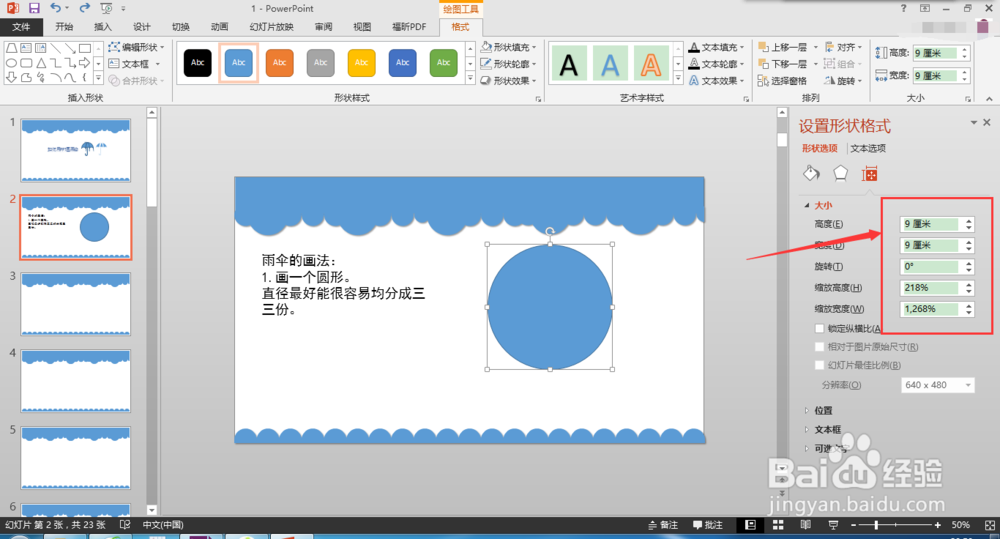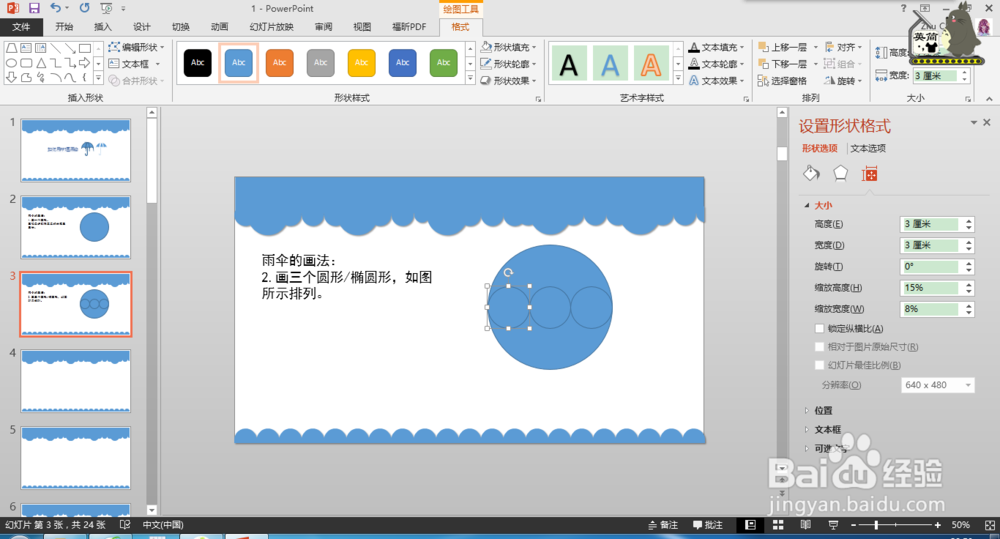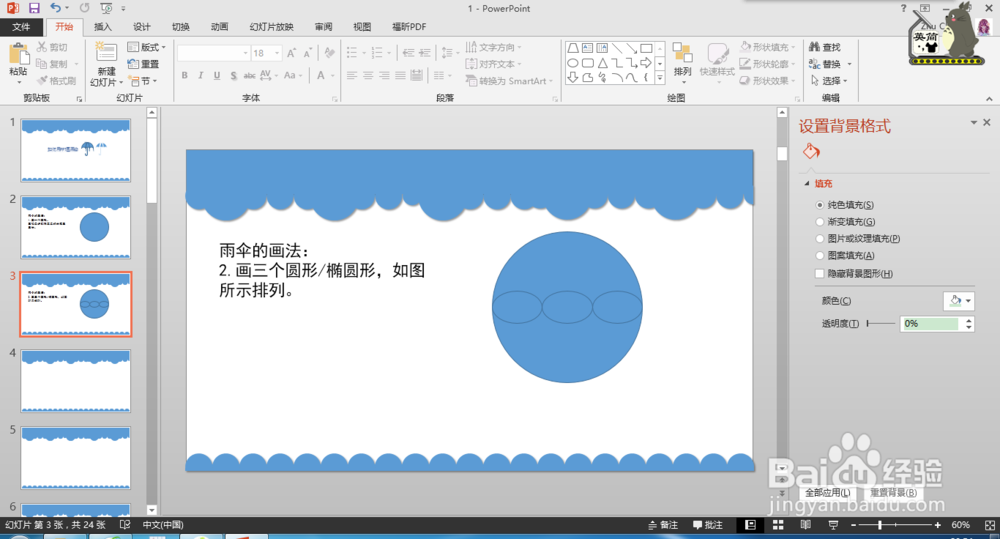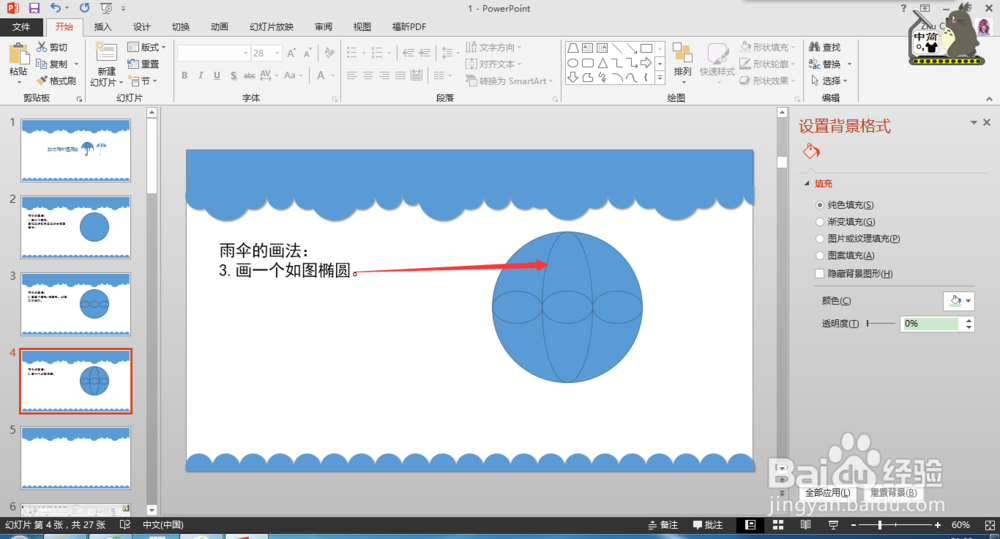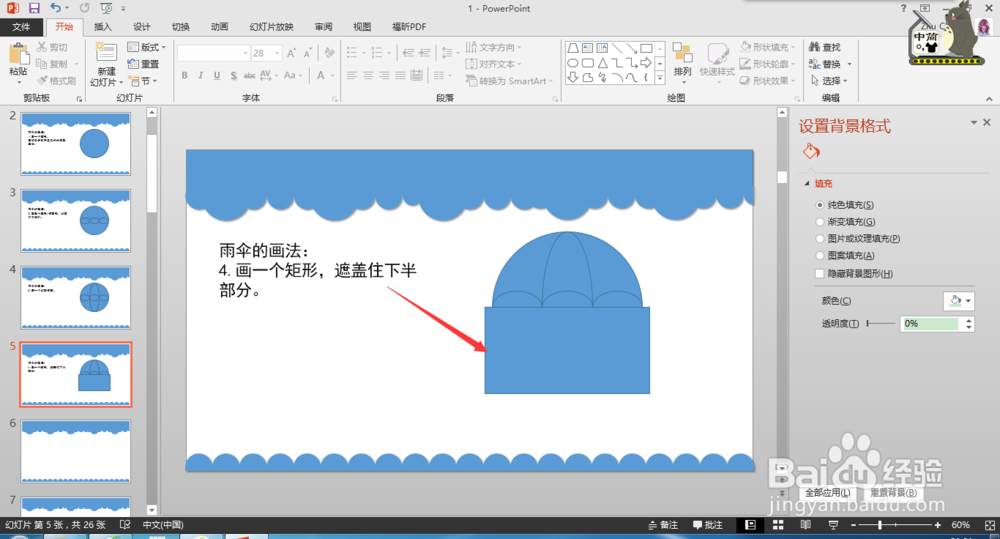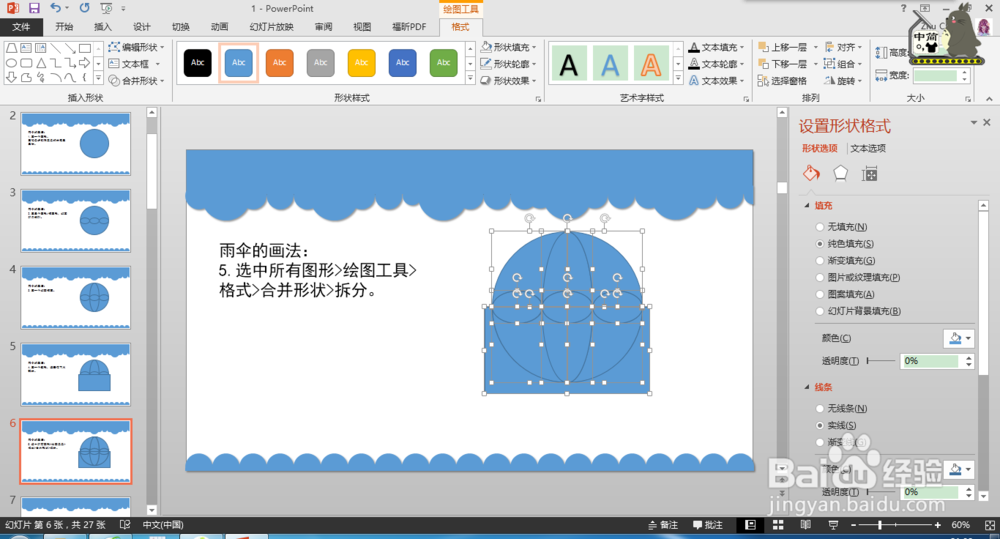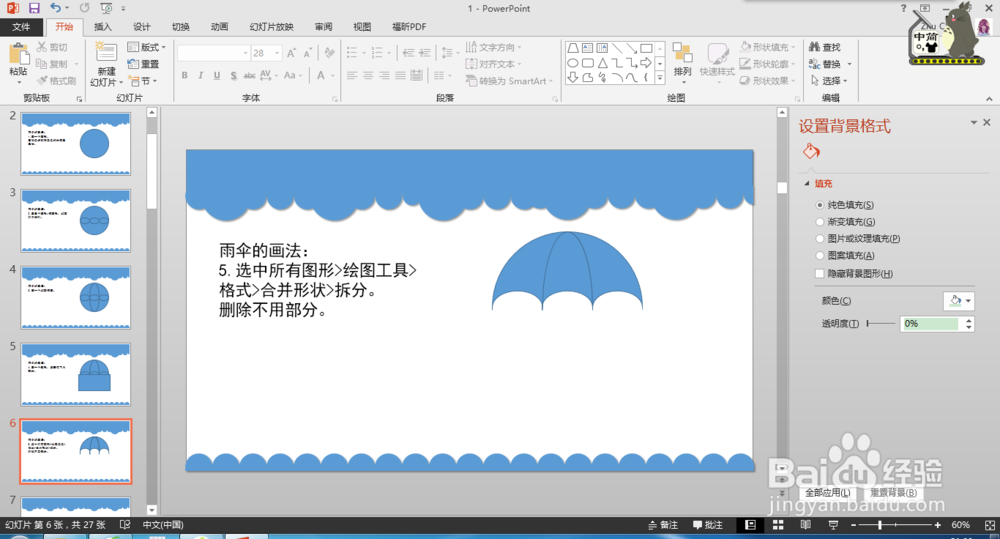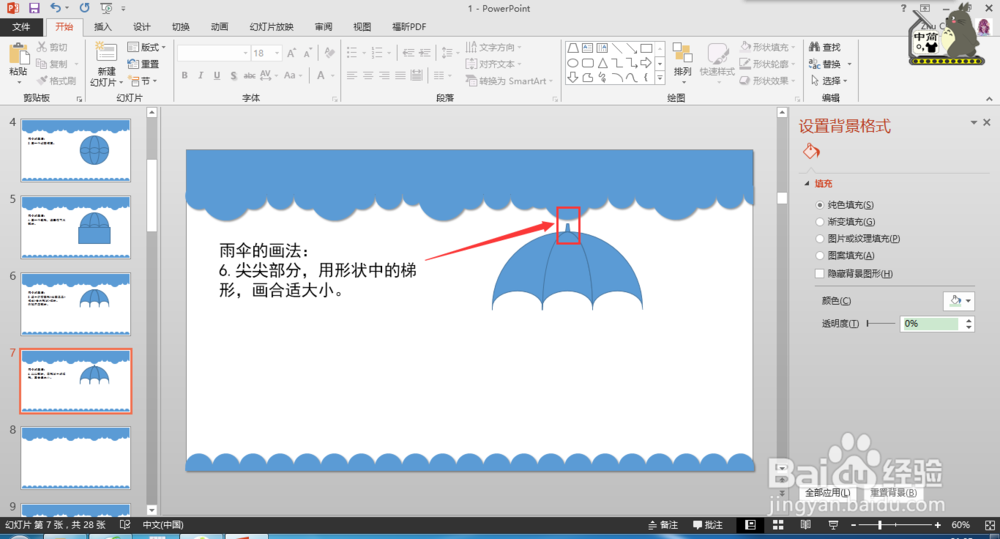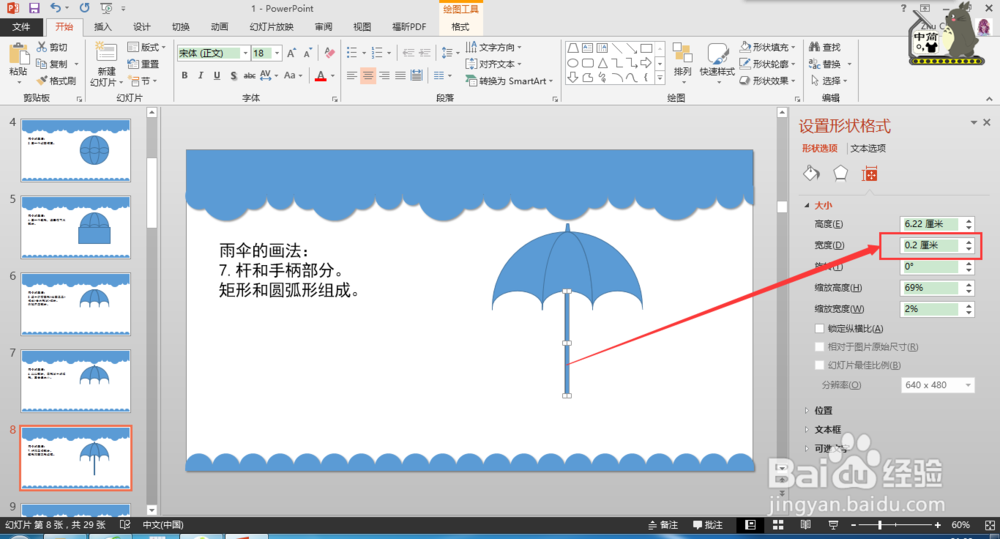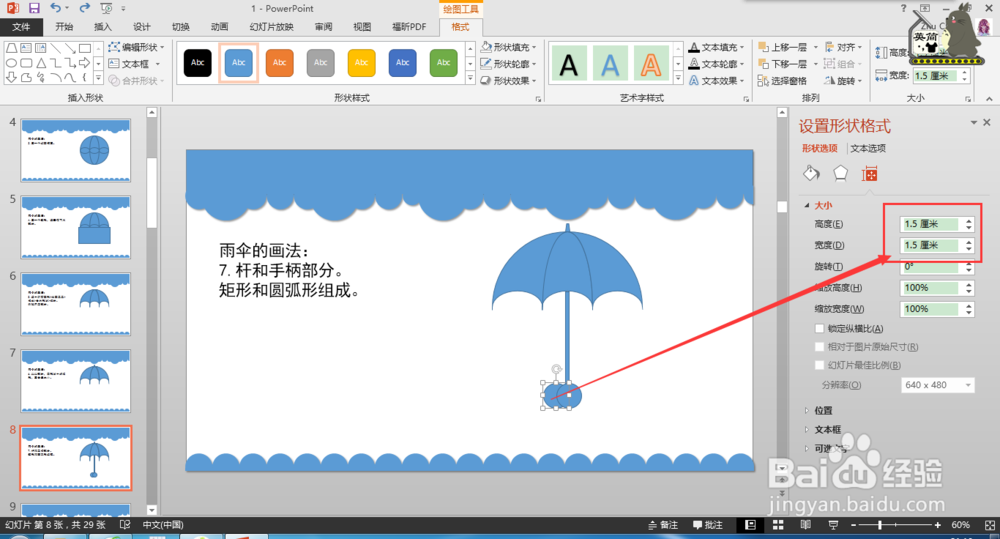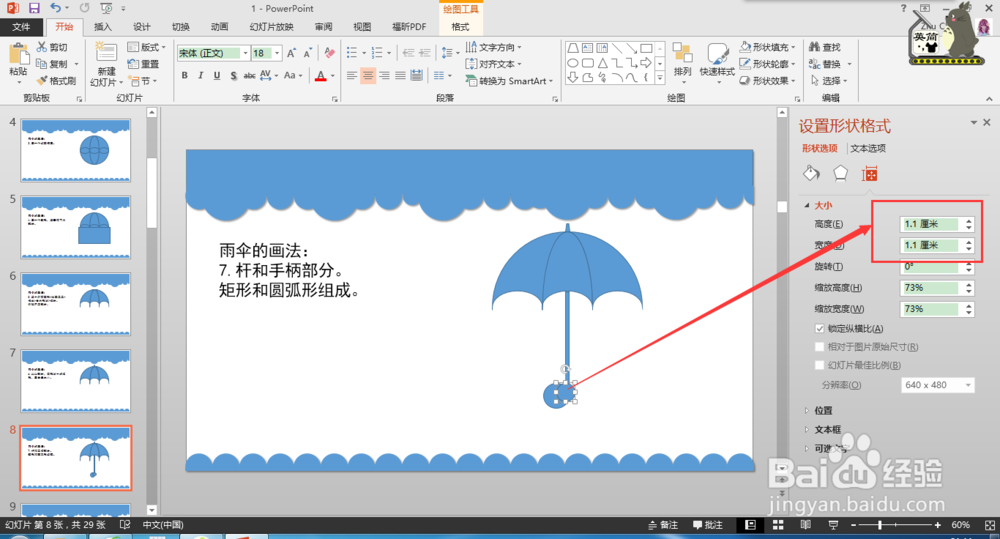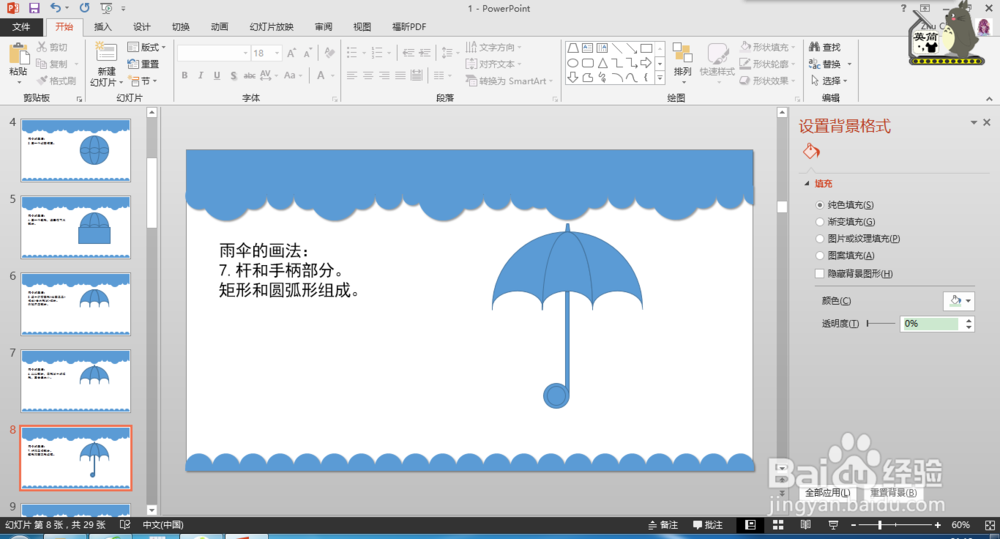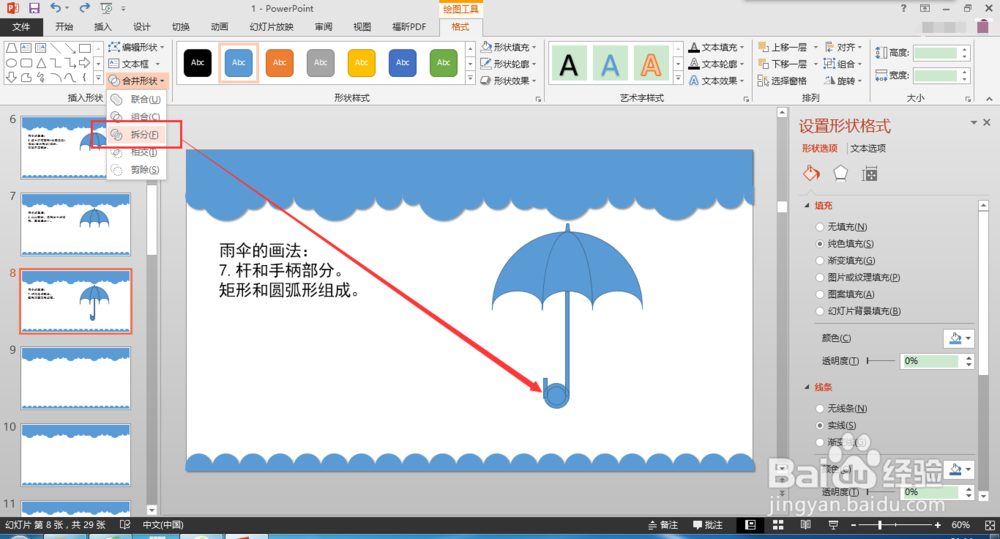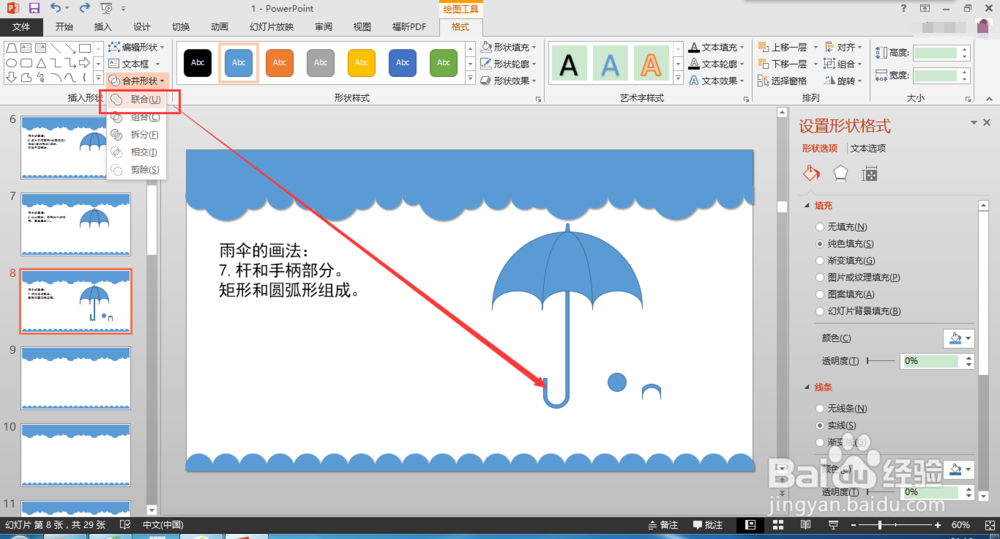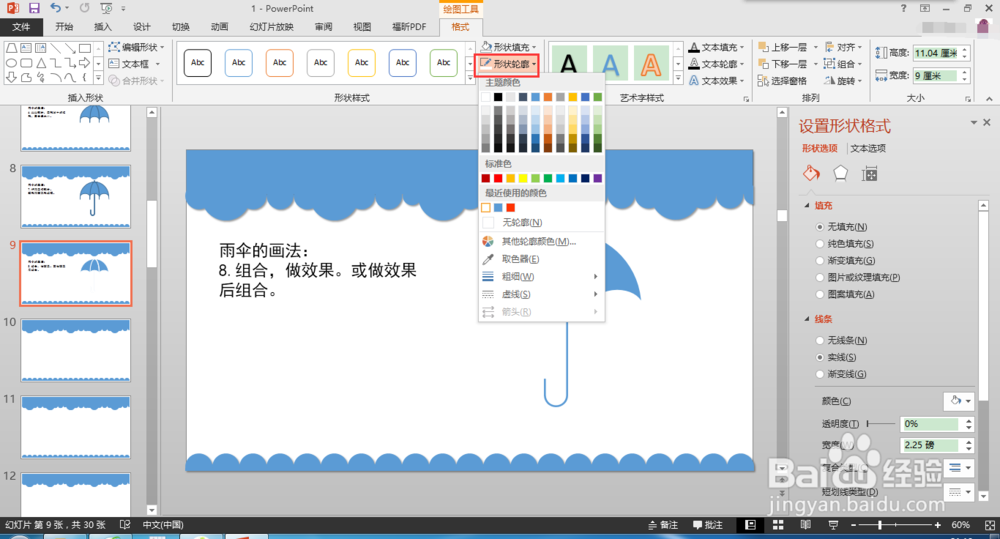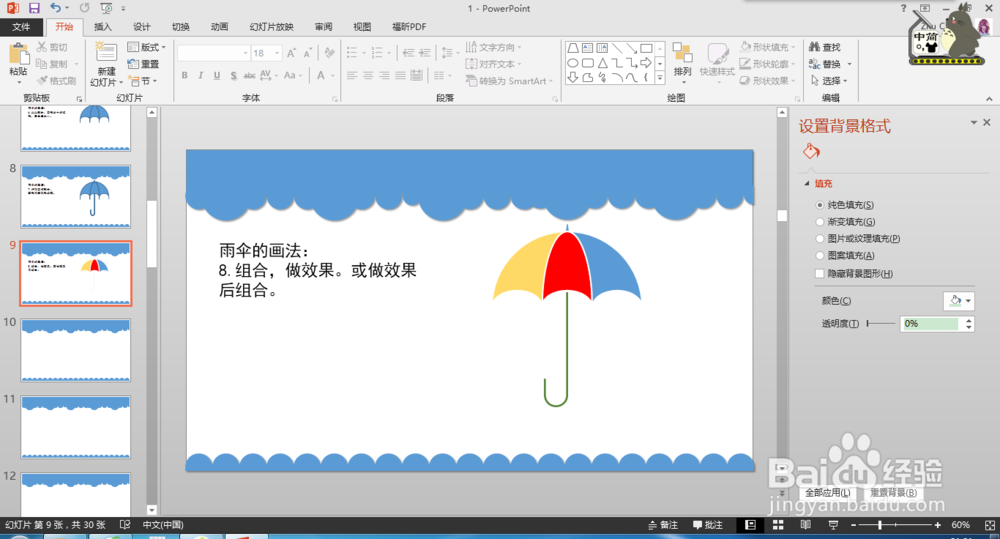如何用PPT画雨伞
1、画一个圆形。直径最好能很容易均分成三等份。
2、画三个圆形/椭圆形,如图所示排列。
3、画一个如图椭圆。
4、画一个矩形,遮盖住下半部分。
5、选中所有图形>绘图工具>格式>合并形状>拆分。删除不用部分。
6、尖尖部分,用形状中的梯形,画合适大小。
7、杆和手柄部分。矩形和圆弧形组成。具体操作看下图。
8、组合,做效果。或做效果后组合。
9、完成啦!看下图效果。
声明:本网站引用、摘录或转载内容仅供网站访问者交流或参考,不代表本站立场,如存在版权或非法内容,请联系站长删除,联系邮箱:site.kefu@qq.com。
阅读量:38
阅读量:96
阅读量:82
阅读量:85
阅读量:76